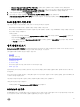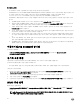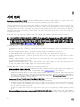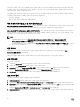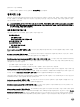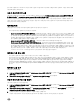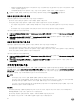Users Guide
동기화 참고 사항:
• 동기화에서는 서버의 기본 iDRAC 자격 증명 프로필 세부 정보를 사용합니다.
• SCVMM에서 호스트 서버의 BMC(Baseboard Management Controller)가 iDRAC IP 주소로 구성되어 있지 않은 경우에는 호스
트 서버를 어플라이언스와 동기화할 수 없습니다. 따라서 SCVMM에서 BMC를 구성한 다음(자세한 내용은
technet.microsoft.com의 MSDN 문서 참조), 어플라이언스를 SCVMM과 동기화하십시오.
• SCVMM R2는 해당 환경의 수많은 호스트를 지원합니다. 따라서 동기화는 장시간 실행되는 작업이며, 다음과 같이 이루어
집니다.
a. SCVMM 환경에 나열되어 있는 호스트는 어플라이언스에서 Hosts(호스트) 탭에 추가됩니다.
b. 재동기화 중에 SCVMM 환경에서 삭제된 호스트 서버는 어플라이언스의 Unassigned(할당 안 됨) 탭으로 이동됩니다.
서버가 사용 중단되면 할당되지 않은 서버의 목록에서 해당 서버를 제거합니다.
c. 서버가 할당되지 않은 서버로 나열되고 SCVMM에 수동으로 추가되는 경우에는 동기화 후 서버가 어플라이언스의
hosts(호스트) 탭에 추가됩니다.
d. 호스트 서버가 Hyper-V 클러스터에 속하는 경우 클러스터 세부 정보는 장치 인벤토리에서 확인할 수 있습니다. 클러스
터 업데이트 그룹에 호스트 서버가 추가되거나 이동됩니다.
e. 호스트가 모듈식 서버인 경우에는 모듈식 서버가 들어 있는 섀시의 서비스 태그가 장치 인벤토리 페이지에 추가됩니
다. 모듈식 서버가 Hyper-V 클러스터에 속하지 않는 경우 호스트 서버는 섀시 업데이트 그룹에 추가되거나 이동됩니
다.
f. 호스트 이름, iDRAC IP 주소, 메모리, 클러스터 구성원 자격 등과 같은 호스트 인벤토리 세부 정보에 대한 모든 변경 사
항이
장치 인벤토리에서 업데이트됩니다.
g.
SCVMM용 DLCI는 최신 펌웨어 인벤토리 정보를 제공할 수 있습니다. 기본 업데이트 소스가 제공되는 경우 펌웨어 인
벤토리가 업데이트 소스와 비교되고 최신 정보가 업데이트 그룹에 추가됩니다.
어플라이언스를 SCVMM과 동기화
동기화를 수행하려면
DLCI for SCVMM(SCVMM용 DLCI)에서 Device Inventory(장치 인벤토리)를 클릭한 다음 Synchronize with
SCVMM(SCVMM과 동기화)을 클릭합니다.
동기화 오류 해결
어플라이언스와 동기화되지 않은 서버가 해당 iDRAC IP 주소 및 호스트 이름과 함께 나열됩니다.
동기화 오류를 해결할 때는 다음 사항을 고려하십시오.
• 자격 증명, iDRAC, 연결 또는 기타 문제로 인해 동기화되지 않은 서버의 경우, 문제를 해결한 후 다시 동기화합니다.
서버를 다시 동기화하려면
1. DLCI Console Add-in for SCVMM(SCVMM용 DLCI 콘솔 애드인)에서 Device Inventory(장치 인벤토리)를 클릭한 다음,
Resolve Sync Errors(동기화 오류 해결)를 클릭합니다.
2. 동기화하려는 서버를 선택하고 자격 증명 프로필을 선택하거나 새 자격 증명 프로필을 생성합니다.
3. 작업 이름을 입력한 다음 Finish(마침)를 클릭합니다.
4. (선택 사항) 작업을 제출한 후 작업 상태를 자동으로 보려면 Go to the Job List(작업 목록으로 이동) 옵션을 선택합니다.
iDRAC 콘솔 실행
iDRAC 콘솔을 실행하려면:
Device Inventory(장치 인벤토리)의 Unassigned Servers(할당되지 않은 서버) 또는 Hosts(호스트) 아래에서 iDRAC IP를
클릭합니다.
노트: Windows 2012 OS 및 iDRAC 2.40.40.40 이상의 펌웨어 버전을 사용하는 경우, 웹 브라우저를 기반의 TLS 1.1
이상에 대한 지원을 활성화하고 iDRAC 콘솔을 실행합니다.
22